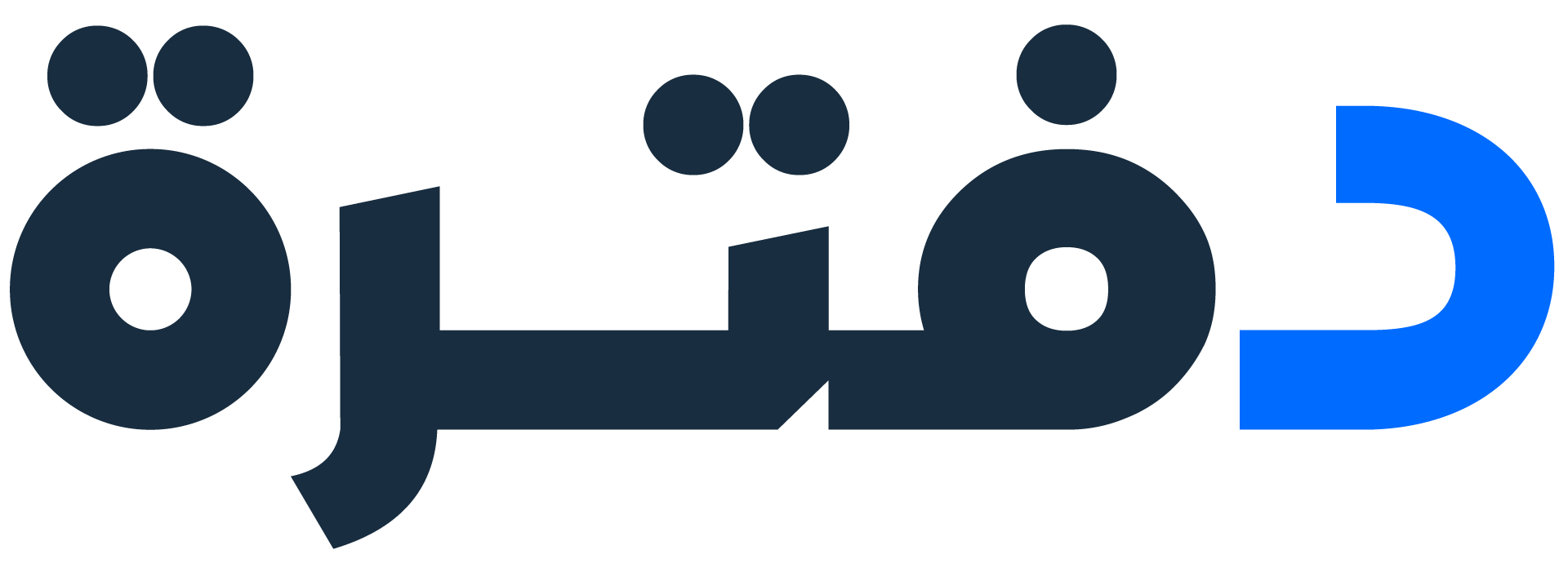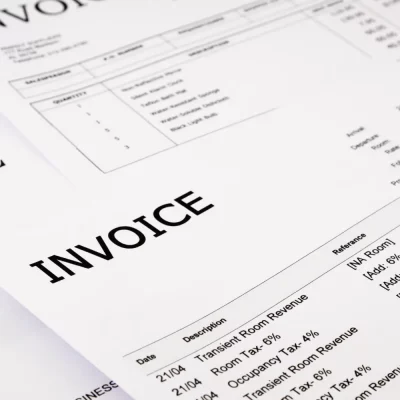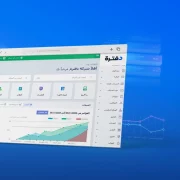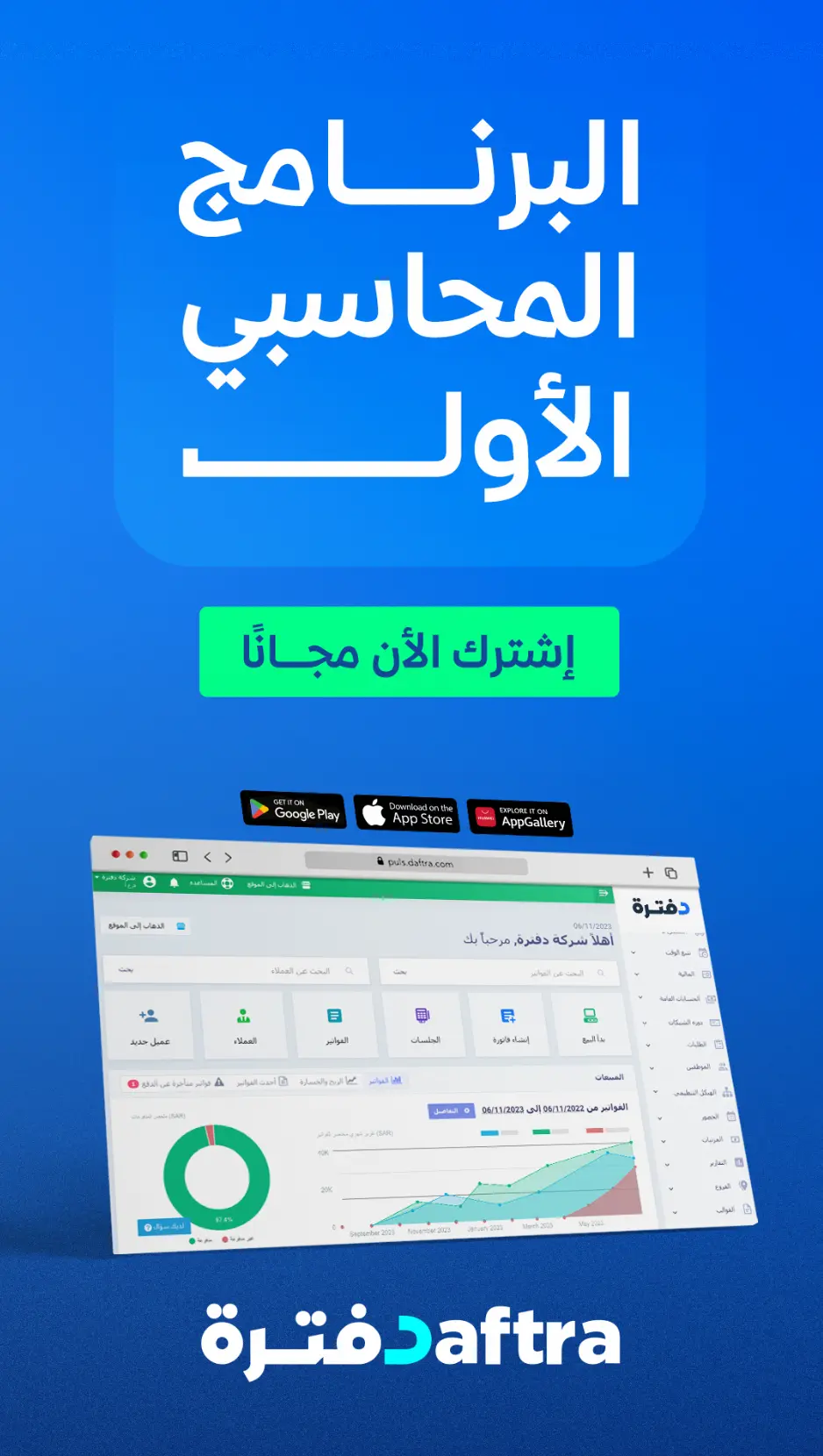إذا كان لديك قائمة كبيرة من العملاء و عملية إداراجهم يدويا تستهلك الكثير من الوقت يمكنك عبر خاصية الاستيراد ان تقوم بوضع قائمة العملاء فى ملف CSV و إستيرادهم ليتم إضافتهم دفعة واحدة.
بيانات العملاء التى يمكن استرادها “البريد الإلكتروني“, “كود العميل“, “الإسم التجاري“, “الإسم الأول” “الإسم الأخير“, “الهاتف“, “جوال“, “عنوان الشارع 1“, “عنوان الشارع 2″, “المدينة” “المحافظة/المنطقة“, “الرمز البريدي ” و “البلد“.
الحقول المطلوبة هى “الإسم التجارى” فقط و يمكنك أن تختار أن تضيف أو تترك باقى الحقول.
الحقول التالية إذا أضفتها يجب أن تكون فريدة و غير متكررة “البريد الإلكترونى“, “كود العميل“, “الإسم التجارى“. حيث لا يمكنك ان تضيف نفس البريد لأكثر من عميل ولا يتشارك عميلان نفس الكود أو الإسم التجارى.
ملاحظات
- فقط ملفات CSV المسموح بها (Comma Separated, Tab Delimited, Semi-Column Separated)
- إذا كان لديك ملفات من نوع أخر عليك بفتحها ببرامج تعديل متقدمة كبرنامج مايكروسوفت اكسيل وحفظها ك CSV ثم استيرادها للنظام.
- يمكنك فتح برنامج مايكروسوفت اكسيل وادخال البيانات في الحقول المخصصة ثم حفظ الملف ك CSV
- يمكنك تحميل هذا الملف الجاهز والمتوافق مع نظام دفترة وعدل البينات الخاصة به وأحفظه ثم قم باستيراده عن طريق هذه الصفحة.
للبدأ فى عملية الإستيراد:
- إفتح برنامج Microsoft office Excel.
- أنشئ ملف جديد.
فى الصف الأول أضف البيانات التى تود إستيرادها. فى حالتنا قمنا بإستيراد البيانات التالية “البريد الإلكتروني“, “كود العميل“, “الإسم التجاري“, “الإسم الأول” “الإسم الأخير“, “الهاتف“, “عنوان الشارع 1“, “المدينة” “المحافظة/المنطقة“, “الرمز البريدي ” و “البلد“.
- الحقل الوحيد الذى يجب أن يحتوى على بيانات هو “الأسم التجارى” لذا يمكنك استيره بمفرده و باقى الحقول إختيارياً.
- قم بإضافة بيانات عملائك فى الحقول الخاصة كما بالصورة ادناة.
- عند إضافة البلد يمكنك لإضافة إسمها “مصر” أو رمزها “EG”.

- عند الإنتهاء من كتابة البيانات قم بحفظ الملف ك CSV (Comma delimited).
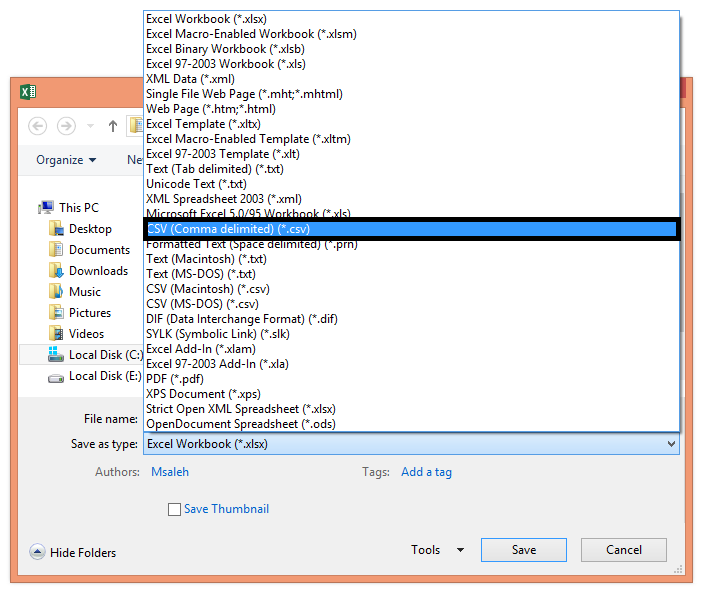
- قم بتسجيل الدخول إلى حسابك فى دفترة.
- من قائمة “العملاء” إختر “إدارة العملاء“.
- إضغط على زر “إستيراد”.
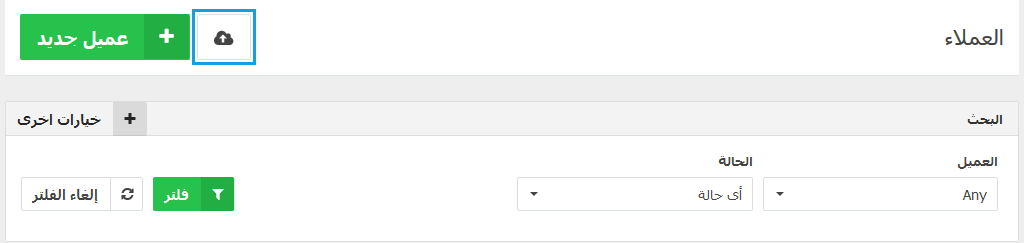
- الخطوة الأولى: خيارات الإستيراد:
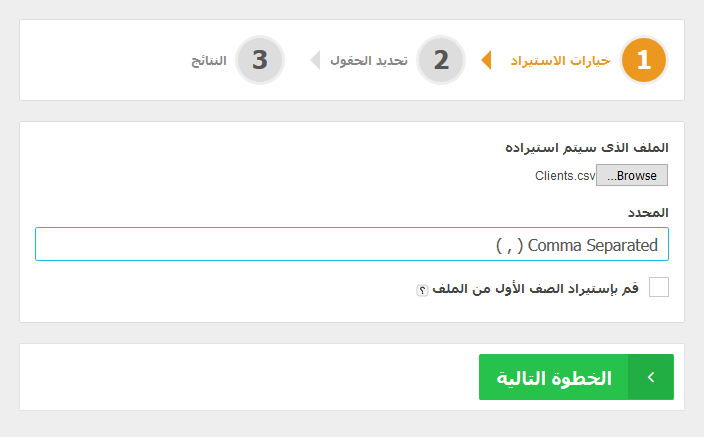
- أختر ملف لتقوم بإستيراده (الملف الذى حفظناه مسبقاً).
- أختر Comma Separated من خانة المحدد
- قم بإستيراد الصف الأول من الملف فى حالتنا لن نعلم على هذا الخيار لأن الصف الأول به معلومات لا نحتاجها.
- الخطوة الثانية: تحديد الحقول
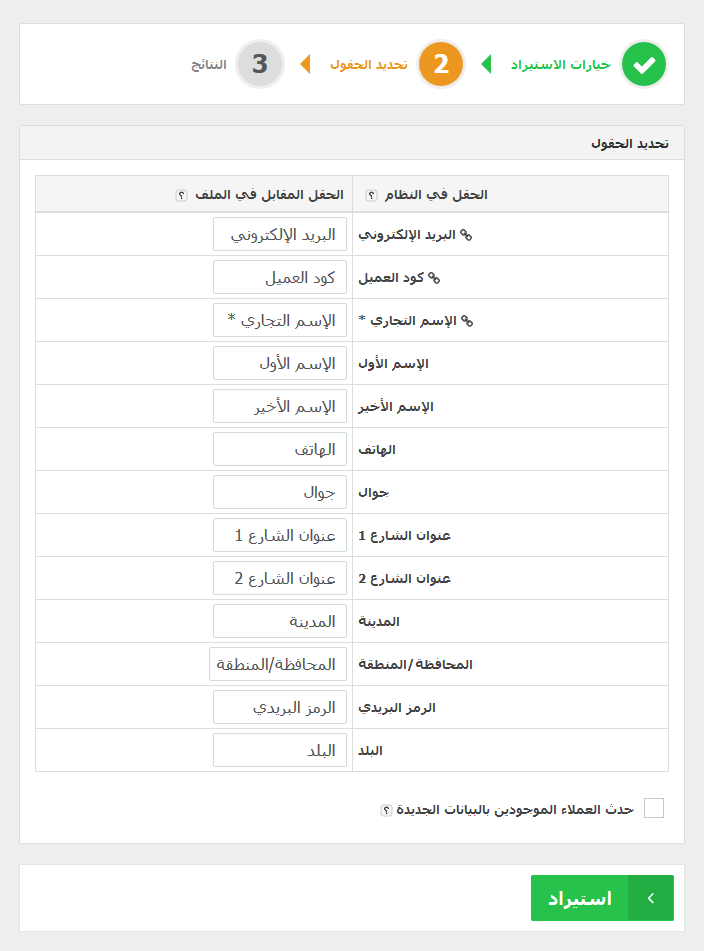
- عامود “الحقل فى النظام” يشير هذا العامود الى الحقول التى فى النظام حيث يمكنك استيراد البيانات اليها. “*” تعنى أن هذا لحقل يجب أن يملئ. “علامة السلسلة” تعنى ان هذا الحقل يجب ان يكون فريد .
- عامود “الحقل المقابل فى الملف” قائمة منسدلة تظهر كل العواميد بملفك الرجاء اختار العامود بملفك مع الحقل المساوى له فى النظام. فقط الحقول المعمة ب “*” مطلوبة و الباقى اختيارى.
- علم على خيار “حدث العملاء الموجودين بالبيانات الجديدة” اذا فعلت هذا الخيار سيحدّث النظام بشكل الى البيانات المتواجده بالفعل فى حسابك و الملف. النظام بتعرف على وجود بيانات متشابهه من الحقول الفريدة مثل رقم العميل أو رقم المنتج أو بريد العميل …الخ. اذا لم تفعل هذا الخيار سيتجاهل النظام البيانات المتكررة.
- إضغط على “إستيراد“.
- الخطوة 3: الإستيراد.
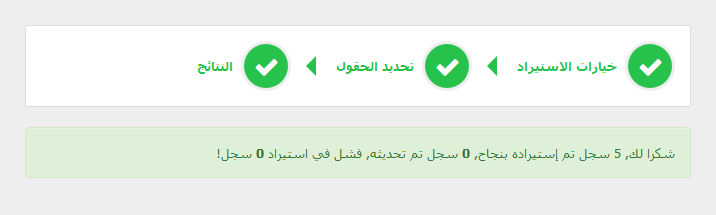
- سيقوم النظام بإستيراد المدخلات فى ثوانى وسيظهر ملخص بالبيانات التى تم استيرادها.
- إرجع لصفحة “إدارة العملاء” و التى تظهر العملاء الجدد الذى تمت اضافتهم للصفحة.